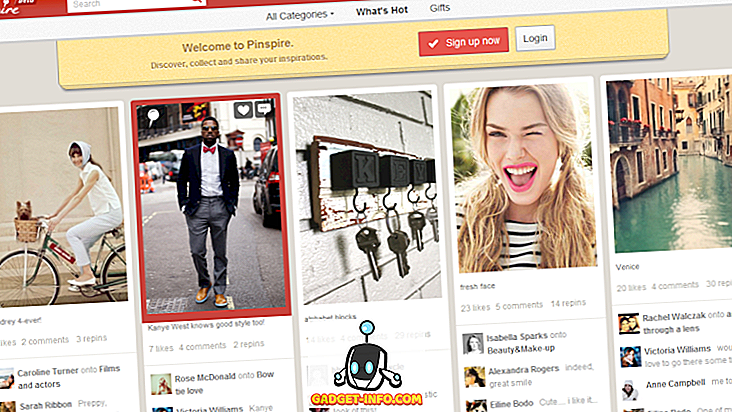Jei esate nedidelėje verslo aplinkoje, tai gali tapti tikrai erzina, jei turite išeiti į kiekvieną kompiuterį, kurį reikia pataisyti. Vietoj to, jei galite nuotoliniu būdu prisijungti ir išspręsti problemas arba sureguliuoti nustatymus, tai daro tai daug patogiau.
Nors tai yra mažiau paplitusi, kartais gali tekti prisijungti prie kito kompiuterio, kad galėtumėte pakeisti, ištrinti ar pridėti registro raktus ir vertybes. Akivaizdu, kad galite atjungti darbalaukį į kompiuterį ir tai padaryti, bet jei skaitote šį straipsnį, jūs nesiruošiate šiuo maršrutu.
Šiame straipsnyje kalbėsiu apie „Windows“ nuotolinio registro tarnybą, kuri leidžia tiesiogiai prisijungti prie registro avilių kitame kompiuteryje, naudojant „regedit“. Tačiau tam, kad tai veiktų, yra kelios prielaidos.
Nuotolinio registro reikalavimai
Jei tikitės prisijungti prie nuotolinio kompiuterio, kurio neturite prieigos, tuomet jūs nesate laimingas. Norint naudoti nuotolinį registrą, iš esmės reikia administratoriaus prieigos prie abiejų kompiuterių. Taigi, tai iš esmės yra patogumas ir negali būti naudojama įsilaužti į kito asmens registrą.
Yra keletas dalykų, kurie turi būti taikomi, kol nuotolinis registras netgi veiks:
- Kompiuteriui, prie kurio prisijungiate, turi būti naudotojo vardas ir slaptažodis. Slaptažodis negali būti tuščias.
- Abu kompiuteriai turi turėti nuotolinę administraciją ugniasienėje.
- Abu kompiuteriai turi turėti nuotolinio registro paslaugą.
Pirmasis reikalavimas yra lengvai įvykdomas. Tiesiog eikite pridėkite slaptažodį prie paskyros, jei jis dar neturite. Antrasis reikalavimas gali būti nustatytas komandų eilutėje. Norėdami atidaryti administratoriaus komandų eilutę, spustelėkite Pradėti, įveskite cmd ir dešiniuoju pelės mygtuku spustelėkite cmd ir pasirinkite Vykdyti kaip administratorius .

Dabar nukopijuokite ir įklijuokite šią komandą į komandų eilutės langą ir paspauskite „Enter“.
„netsh“ užkardos nustatymo paslauga „RemoteAdmin“

Gausite įspėjimo pranešimą, kad komanda sėkmingai įvykdyta, tačiau netsh užkardos komanda yra pasenusi. Šį pranešimą gausite „Windows 7“, „Windows 8“ arba „Windows 10“. Tai nėra problema, kol ji sėkmingai baigta. Atminkite, kad šią komandą turite paleisti abiejuose įrenginiuose.
Dėl trečiojo reikalavimo turite spustelėti mygtuką Pradėti, įvesti paslaugas ir spustelėti tik Paslaugas su dviem įrankių piktogramomis.

Slinkite žemyn, kol pamatysite Nuotolinį registrą, ir jis neturėtų būti paleistas pagal nutylėjimą. „Windows 10“ jis bus išjungtas pagal numatytuosius nustatymus. „Windows 7“ galite spustelėti tiesiog dešiniuoju pelės klavišu ir pasirinkite Pradėti . „Windows 10“ turėsite dešiniuoju pelės klavišu spustelėti ir pirmiausia pasirinkti Ypatybės .

Savybės dialogo lange reikia pakeisti Paleisties tipą į kitą nei Išjungta . Jei tai reikia padaryti tik vieną kartą, pakeiskite jį į Rankinis . Jei reikia dažnai pasiekti nuotolinį registrą, pasirinkite Automatinis .

Pasirinkę paleisties tipą, spustelėkite mygtuką Taikyti ir tada mygtukas „ Pradėti “ nebebus pilkas. Spustelėkite Pradėti, kad pradėtumėte nuotolinio registro paslaugą. Vėlgi, tai reikia padaryti abiejose mašinose.
Prisijunkite prie nuotolinio registro avilio
Atlikus visus aukščiau nurodytus veiksmus, galite pabandyti prisijungti prie nuotolinio registro. Spustelėkite Pradėti, įveskite regedit, kad atidarytumėte registro redaktorių. Tada spustelėkite „ File“ (failas) ir spustelėkite „ Connect Network Registry“ (prisijungti prie tinklo registro) .

Čia turėsite įvesti kompiuterio, prie kurio norite prisijungti, NETBIOS pavadinimą.

Atminkite, kad galite greitai atlikti visų tinklo kompiuterių paiešką spustelėję „ Advanced“ (išplėstinė) ir spustelėdami „ Find Now“ (rasti dabar) . Jei kompiuteris, prie kurio jungiatės, turi ilgą vardą, turėsite nustatyti kompiuterio NETBIOS pavadinimą. Tai galite padaryti atidarydami komandų eilutę tame kompiuteryje ir įvesdami nbtstat -n .

Įrašę vardą ir spustelėkite Gerai, būsite paraginti įvesti nuotolinio kompiuterio administratoriaus paskyros naudotojo vardą ir slaptažodį.

Atminkite, kad jei prisijungiate prie „Windows 10“ įrenginio nuotoliniu būdu ir prisijungiate naudodami „Microsoft“ paskyrą, turite įvesti naudotojo vardo ir slaptažodžio el. Pašto adresą, kaip įprasta. Tikimės, kad prisijungsite prie nuotolinio kompiuterio registro. Jei gausite bet kokią „Access Denied“ žinutę, tai reiškia, kad turite įvesti neteisingus duomenis.

Kaip matote iš viršaus, prisijungiau prie „Windows 7“ įrenginio, naudojant nuotolinį registrą iš „Windows 10“ kompiuterio. Kai prisijungsite prie nuotolinio registro, matysite tik HKEY_LOCAL_MACHINE ir HKEY_USERS . Jei turite kokių nors klausimų ar iškilo problemų, rašykite komentarą ir bandysiu padėti. Mėgautis!